|
Possiamo cominciare
San
Valentino 2025
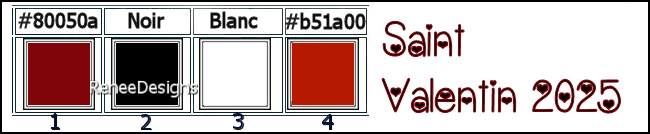
1.
Apri l'immagine
‘’Fond-Saint-Valentin-2025’'- Con un doppio clic nella tavolozza dei livelli, trasformala in livello Raster 1
2.
Effetti>Plugin>Filters Unlimited 2.0 - ICNET-Filters-
Noise Filters - Add Noise (Monochromatic) a 34
3.
Livelli>Duplica
4.
Effetti>Plugin>Medhi - Sorting Tiles
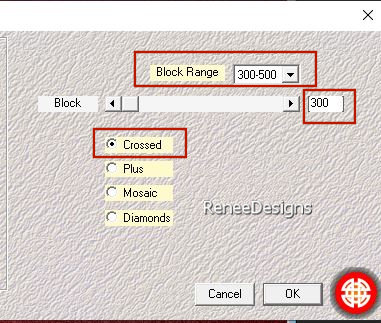
5.
Tavolozza dei livelli - cambia la modalità di miscelatura di questo livello in
Sovrapponi
6.
Livelli>Duplica
7.
Effetti>Plugin>Medhi- Sorting Tiles

8. Tavolozza dei livelli - cambia la modalità di miscelatura di questo livello in
Schiarisci - Diminuisci l'opacità a 50
9.
Livelli>Unisci>Unisci giù
- Tavolozza dei livelli -
lascia la modalità di miscelatura di questo livello in
Sovrapponi
10.
Selezioni>Carica/salva
selezione>Carica selezione da disco - Cerca e carica
la selezione ‘’STValentin-2025-1’’
11.
Selezioni>Innalza selezione a livello

12.
Effetti>Plugin>Filters Unlimited 2.0- Tramages – Tow
The Line 18/22/39/0
- Tavolozza dei livelli - posizionati sul livello Raster 1
13.
Selezioni>Carica/salva
selezione>Carica selezione da disco - Cerca e carica
la selezione ‘’STValentin-2025-2’’
14.
Selezioni>Innalza selezione a livello
15.
Livelli>Disponi>Porta in alto

16.
Effetti>Effetti 3D>Sfalsa ombra in nero 0/0/80/40
17.
Effetti>Plugin>dsb Flux – Radial Transmission
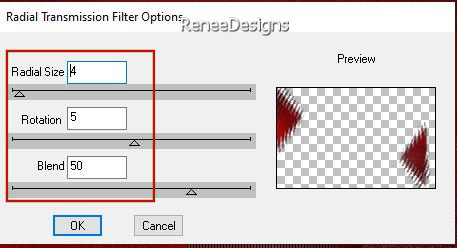
18.
Effetti>Effetti bordo>Aumenta
19.
Livelli>Duplica
20.
Effetti>Effetti immagine>Motivo unico
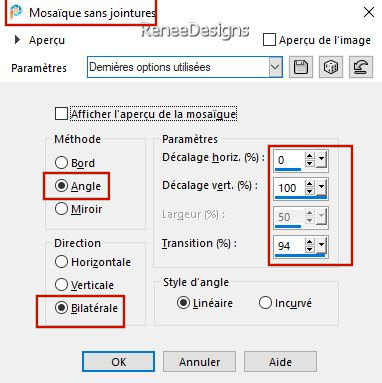
21.
Livelli>Duplica
22.
Livelli>Unisci>Unisci giù
23. Tavolozza dei livelli - cambia la modalità di miscelatura di questo livello in
Dissolvi
24.
Livelli>Nuovo
livello raster
25.
Selezioni>Carica/salva selezione>Carica selezione
da disco - Cerca e carica la selezione ‘’STValentin-2025-3’’
26.
Sfalsa ombra in memoria

27.
Effetti>Effetti di distorsione>Distorsione
Lente (tipo di distorsione= Cuscino)
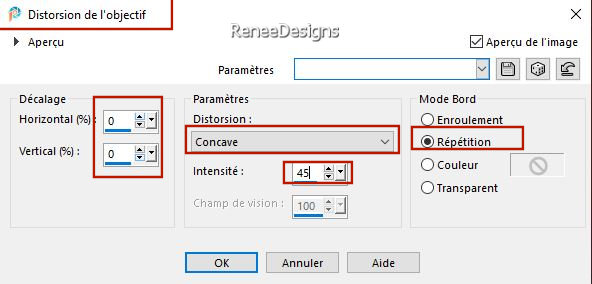
28. Effetti>Effetti immagine>Scostamento
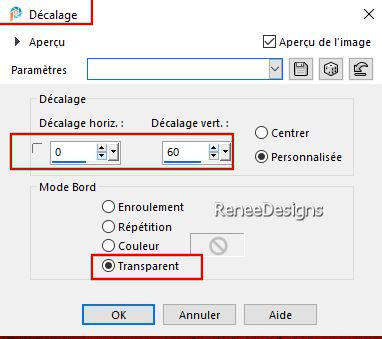
- Tavolozza dei livelli - posizionati
sul livello Raster 1
29.
Selezioni>Carica/salva
selezione>Carica selezione da disco - Cerca e carica
la selezione ‘’STValentin-2025-4’’
30.
Selezioni>Innalza selezione a livello
31.
Livelli>Disponi>Porta in alto
32.
Apri ed incolla nella selezione il tube
‘’Renee-STValentin-2025- Image2’’

- Tavolozza dei livelli - posizionati
sul livello Raster 1
33.
Selezioni>Carica/salva
selezione>Carica selezione da disco - Cerca e carica
la selezione ‘’STValentin-2025-5’’
34.
Selezioni>Innalza selezione a livello
35.
Livelli>Disponi>Porta in alto
36.
Selezioni>Modifica>Contrai di 5 pixels
37.
Apri ed incolla nella selezione il tube
‘’Renee-STValentin-2025- Image3’’
38.
Effetti>Effetti immagine>Angolo arricciato
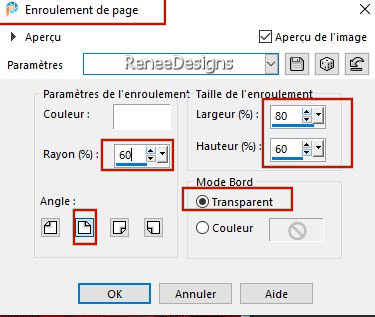

- Tavolozza dei livelli - posizionati
sul livello Raster 1
39.
Selezioni>Carica/salva
selezione>Carica selezione da disco - Cerca e carica
la selezione ‘’STValentin-2025-6’’
40.
Selezioni>Innalza selezione a livello
41.
Livelli>Disponi>Porta in alto
42.
Apri ed incolla nella selezione il tube
‘’Renee-STValentin-2025- Image4’’

43.
Apri ed incolla sul tuo lavoro come nuovo livello il tube
‘’Renee-STValentin-2025- Image1’’
44.
Attiva
lo strumento
 ed
imposta i seguenti valori di posizionamento: ed
imposta i seguenti valori di posizionamento:
 147/0 147/0
-
Premi
M per disattivare la funzione
- Tavolozza dei livelli - posizionati
sul livello Raster 1
45.
Livelli>Duplica
46.
Livelli>Disponi>Porta in alto
47.
Effetti>Plugin>AAA Frame – Foto Frame
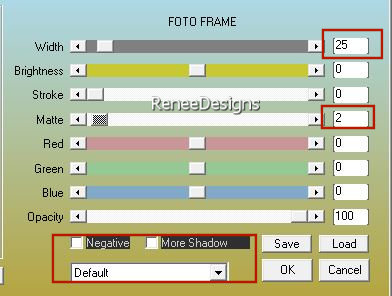
48.
Effetti>Plugin>Filters Unlimited 2.0 - &<Bkg
Designer sf10 III> - VMEshoutin'!...
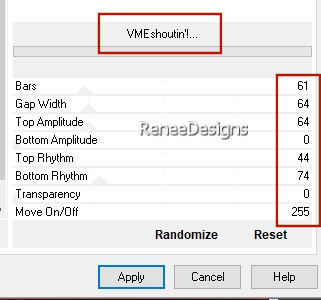
49.
Effetti>Plugin> MuRa’s Meister – Perspective Tiling
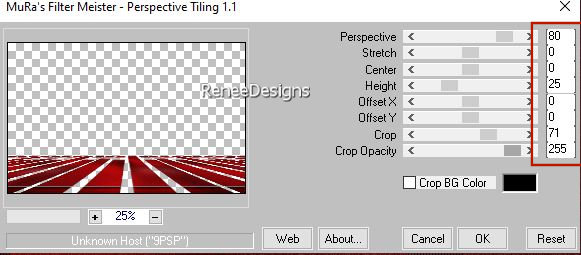
50.
Effetti>Effetti 3D>Sfalsa ombra in nero 0/0/70/45
51.
Effetti>Plugin>L & K's – Zitah
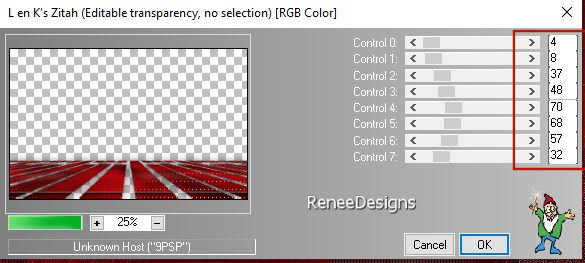
52.
Effetti>Effetti bordo>Aumenta
53.
Effetti>Plugin>Filters Unlimited 2.0 – Graphic Plus
– Cross Shadow per default
Visualizza>Righelli
-
Tavolozza dei colori - imposta in primo piano il
bianco
54.
Attiva lo 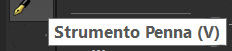 - stile
della linea ‘’Dashed’’ - colore di primo
piano - larghezza 6 - stile
della linea ‘’Dashed’’ - colore di primo
piano - larghezza 6

-
Traccia una linea da sinistra a destra (tieni premuto il
tasto Shift per tracciare diritto)

-Trasforma
il vettore in livello Raster
55.
Effetti>Plugin>Alien Skin Eye Candy 5 – Impact –
Extrude
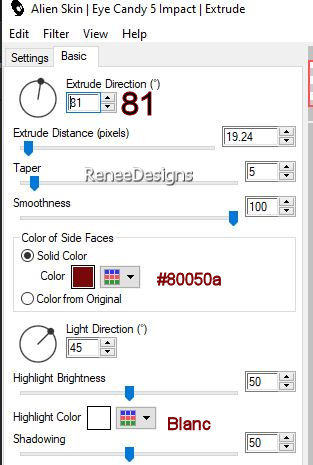
-
Tavolozza dei colori - imposta in primo piano il colore n.ro 1
e come sfondo il bianco
56.
Livelli>Nuovo
livello raster
57.
Selezioni>Carica/salva selezione>Carica selezione
da disco - Cerca e carica la selezione ‘’STValentin-2025-7’’
58.
Attiva
lo strumento Riempimento
 e
riempi la selezione con il bianco e
riempi la selezione con il bianco
59.
Effetti>Plugin>Alien Skin Eye Candy 5 – Impact-Bevel –
Preset ‘’ STValentin-Renee-2025’’
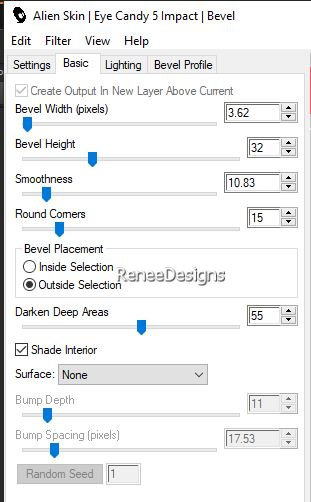

60. Tavolozza dei livelli - cambia la modalità di miscelatura di questo livello in
Luce netta
61.
Livelli>Nuovo
livello raster
62.
Selezioni>Carica/salva selezione>Carica selezione
da disco - Cerca e carica la selezione ‘’STValentin-2025-8’’
63.
Effetti>Plugin> Pspforum- Sanny’s blokjes
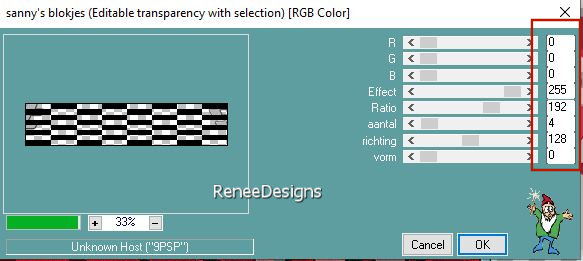

64.
Effetti>Plugin>Alien Skin Eye Candy 5 – Impact –
Extrude – colore n.ro 4 #b51a00
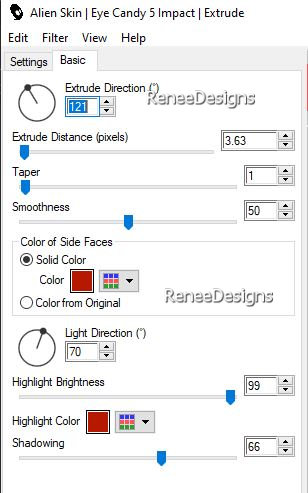
65.
Effetti>Effetti bordo>Aumenta
66.
Apri ed incolla sul tuo lavoro come nuovo livello il tube
‘’Renee-STValentin-2025- Image5.’’
- Trascina
il tube leggermente verso l'alto
67.
Apri ed incolla sul tuo lavoro come nuovo livello il tube
‘’Renee-STValentin-2025- Image6.’’
68.
Oggetti>Allinea>Inferiore
69.
Immagine>Aggiungi bordatura - 10 pixels in bianco
70.
Immagine>Aggiungi bordatura- 20 pixels
colore #b51a00
71.
Attiva lo strumento  e seleziona la bordatura di 20 pixels
e seleziona la bordatura di 20 pixels
72.
Regola>Aggiungi/rimuovi disturbo>Rimuovi
disturbo
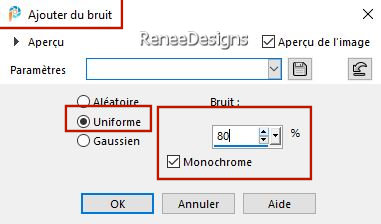

73.
Immagine>Aggiungi bordatura 40 pixels in bianco
74.
Incolla 2 tubes a scelta
-
Io ho scelto ‘’Renee-STValentin-2025-
Image8’’ e ‘’Renee-STValentin-2025-
Image7’’
-
Posiziona a tuo gusto
-
Incolla il mio watermark
75.
Livelli>Unisci>Unisci tutto
76. Immagine>Ridimensiona a
90%
A
tutti e tutte
Il
tutorial è terminato
Spero abbiate gradito eseguirlo
Grazie
Renée
Scritto il 15 dicembre 2024
pubblicato
nel 2025
*
Ogni somiglianza con una lezione esistente è una pura
coincidenza
*
Non dimenticate di ringraziare i tubeurs e le
traduttrici che lavorano con e per noi.
Grazie
|


 Traduzione
Traduzione







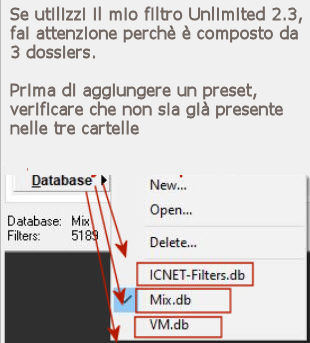





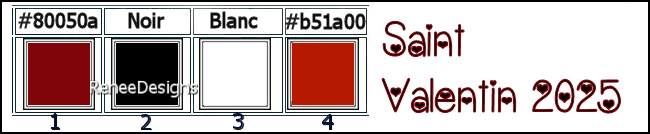

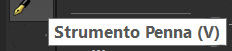 - stile
della linea ‘’Dashed’’ - colore di primo
piano - larghezza 6
- stile
della linea ‘’Dashed’’ - colore di primo
piano - larghezza 6  e seleziona la bordatura di 20 pixels
e seleziona la bordatura di 20 pixels 


